Διαφήμιση
Πήρε ένα Raspberry Pi αλλά δεν είναι απολύτως βέβαιος για το Linux; Ενώ η κύρια επιφάνεια εργασίας είναι αρκετά εύκολη στη χρήση, κατά καιρούς θα πρέπει να βασίζεστε στην είσοδο γραμμής εντολών στο τερματικό. Αλλά αν είστε νέοι στο Raspbian λειτουργικό σύστημα και το Linux, αυτό είναι πιο εύκολο να πούμε παρά να γίνει.
Αν χρησιμοποιείτε υπολογιστή Raspberry Pi για ένα έργο Σαββατοκύριακου (ίσως ένα κέντρο μέσων ή ένα σπίτι) server), τότε υπάρχει μια καλή πιθανότητα αυτές οι χρήσιμες οδηγίες γραμμής εντολών Raspberry Pi θα σας εξοικονομήσουν κάποια στιγμή.
Οι εντολές Raspberry Pi: Χρησιμοποιείτε το Linux
Έχετε απεικονίσει την κάρτα SD σας και ξεκινήσατε το Raspberry Pi σας και τρέχοντας το Raspbian λειτουργικό σύστημα, ενημερώθηκε και διαμορφώθηκε για να βελτιστοποιήσετε το Raspberry Pi σας.
Αυτό που ίσως δεν έχετε συνειδητοποιήσει είναι ότι παρά την επιφάνεια εργασίας που βασίζεται σε εικονίδια, το Raspbian είναι μια διανομή Linux. Υπάρχουν διάφορα λειτουργικά συστήματα για το Raspberry Pi
11 Λειτουργικά Συστήματα που λειτουργούν στο Raspberry σας PiΌποια και αν είναι το σχέδιό σας Raspberry Pi, υπάρχει ένα λειτουργικό σύστημα για αυτό. Σας βοηθάμε να βρείτε το καλύτερο Raspberry Pi OS για τις ανάγκες σας. Διαβάστε περισσότερα , η συντριπτική πλειονότητα των οποίων είναι το Linux.Αυτό δεν είναι μια προσπάθεια να προσελκύσουν τους ανθρώπους που χρησιμοποιούν το Linux με μυστικότητα! Μπορείτε να εγκαταστήσετε το Linux σε μια τεράστια γκάμα, αν υπάρχουν συσκευές. Αντίθετα, το Raspberry Pi Foundation βασίζεται σε λειτουργικά συστήματα Linux λόγω της προέλευσης και της ευελιξίας του ανοιχτού κώδικα. Ενώ μπορείτε να χρησιμοποιήσετε ένα λειτουργικό σύστημα Linux χωρίς να χρησιμοποιήσετε τη γραμμή εντολών, αυτό είναι όπου βρίσκεται η πραγματική ισχύς.
Θέλετε πλήρη έλεγχο του Raspberry Pi που τροφοδοτείται με Raspbian; Ξεκινήστε ξεκινώντας LX τερματικό ή εκκίνηση στη γραμμή εντολών.
5 Σημαντικές εντολές ενημερώσεων Pi Raspberry Pi
Δεν θα περίμενε κανείς να αρχίσετε να χρησιμοποιείτε τη γραμμή εντολών χωρίς να γνωρίζετε πώς λειτουργεί. Ουσιαστικά, είναι μια μέθοδος για την εκπαίδευση του υπολογιστή να εκτελεί εργασίες, αλλά χωρίς ποντίκι.
Ψάξτε για το pi @ raspberrypi $ όταν συνδεθείτε στο τερματικό. Μπορείτε να εισάγετε εντολές κάθε φορά που εμφανίζεται αυτή η εντολή.
Πιθανώς το πρώτο πράγμα που πρέπει να μάθετε να κάνετε από τη γραμμή εντολών είναι να ενημερώσετε το Raspberry Pi. Αν χρησιμοποιείτε Raspbian, αυτή είναι μια περίπτωση χρησιμοποιώντας τρεις ή τέσσερις εντολές, για να ενημερώσετε και να αναβαθμίσετε τις πηγές της Pi και τη λειτουργία της Σύστημα:
- sudo apt-get ενημέρωση
- sudo apt-get αναβάθμιση
- sudo apt-get dist-αναβάθμιση
- sudo rpi-ενημέρωση
Για να εξοικονομήσετε χρόνο, συνδυάστε τα σε μια απλή αλυσιδωτή εντολή:
- sudo apt-get ενημέρωση && sudo apt-get αναβάθμιση && sudo apt-get dist-upgrade && sudo rpi-ενημέρωση
5 Βασικά γραμμής γραμμής εντολών σμέουρων Pi
Με γραφικό περιβάλλον με ποντίκι, μπορείτε εύκολα να αλλάξετε τους καταλόγους και να διαβάσετε το περιεχόμενό τους. Ωστόσο, μπορείτε να προτιμήσετε την ευελιξία των εντολών που βασίζονται σε κείμενο.
- pwd σας εμφανίζει τον τρέχοντα κατάλογο (print working directory).
- ls θα απαριθμήσει τα περιεχόμενα του καταλόγου.
- CD χρησιμοποιείται για την αλλαγή του καταλόγου. Για παράδειγμα, cd edward με τη μετάβαση σε ένα παιδικό κατάλογο που ονομάζεται "Edward" ενώ cd.. επιστρέφει εστίαση στον κατάλογο γονέων.
- mkdir newdir θα δημιουργήσει ένα νέο κατάλογο, όπου "newdir" είναι η ετικέτα καταλόγου. Μπορείτε επίσης να δημιουργήσετε μια διαδοχή νέων καταλόγων με mkdir -p / home / edward / newdir1 / newdir2, όπου και οι δύο newdir1 και newdir2 δημιουργούνται, αλλά αυτό θα συνεργαστεί μόνο με το -Π
- Σαφή παρουσιάζει μια καθαρή νέα οθόνη, χρήσιμη αν οι προηγούμενες εντολές σας γεμίζουν τα πράγματα.
Θα πάρετε εύκολα αυτά τα βασικά γραμμής εντολών. Είναι χρήσιμο να μπορείτε να πλοηγηθείτε μέσω της γραμμής εντολών, καθώς ορισμένα αρχεία και φάκελοι είναι αόρατοι στον διαχειριστή αρχείων που καθοδηγείται από το ποντίκι.
10 εντολές για πληροφορίες υλικού Raspberry Pi
Σε έναν υπολογιστή με Windows ή Mac μπορείτε εύκολα να βρείτε πληροφορίες για το υλικό αναζητώντας πληροφορίες συστήματος ή σχετικά με αυτό το Mac. Προς το μάθετε για το υλικό του Raspberry Pi Τι είναι ένα σμέουρο Pi, και τι μπορείτε να κάνετε με ένα;Τι είναι το Raspberry Pi, ποιος μπορεί να χρησιμοποιήσει ένα, και γιατί είναι τόσο δημοφιλείς; Μάθετε όλα όσα πρέπει να γνωρίζετε στο podcast αυτής της εβδομάδας. Διαβάστε περισσότερα , εισάγετε τα ακόλουθα:
- cat / proc / cpuinfo
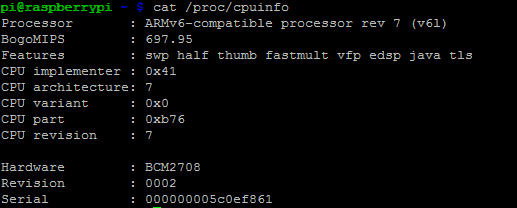
Αυτό θα εξάγει πληροφορίες σχετικά με τον επεξεργαστή της συσκευής. Για παράδειγμα, όπου βλέπετε το "BCM2708", αυτό σημαίνει ότι η Broadcom κατασκευάζει το τσιπ.
Εκτελέστε αυτές τις εντολές καταλόγου director για να αποκαλύψετε άλλες πληροφορίες υλικού.
- cat / proc / meminfo εμφανίζει λεπτομέρειες σχετικά με τη μνήμη του Raspberry Pi.
- cat / proc / διαμερίσματα αποκαλύπτει το μέγεθος και τον αριθμό των διαμερισμάτων στην κάρτα SD ή στον σκληρό σας δίσκο.
- cat / proc / έκδοση σας δείχνει ποια έκδοση του Pi χρησιμοποιείτε.

Χρησιμοποιήστε αυτές τις εντολές για να αξιολογήσετε τι μπορεί να είναι ικανό το Raspberry Pi. Δεν τελειώνει εκεί. Βρείτε περισσότερες πληροφορίες χρησιμοποιώντας το vcgencmd σειρά εντολών:
- vcgencmd measure_temp αποκαλύπτει τη θερμοκρασία της CPU (ζωτικής σημασίας εάν ανησυχείτε για τη ροή του αέρα).
- vcgencmd get_mem βραχίονα && vcgencmd get_mem gpu θα αποκαλύψει τη διάσπαση της μνήμης μεταξύ της CPU και της GPU, η οποία μπορεί να προσαρμοστεί στην οθόνη config.
- δωρεάν -o -h θα εμφανίσει τη διαθέσιμη μνήμη συστήματος.
- κορυφή d1 ελέγχει το φορτίο της CPU σας, εμφανίζοντας λεπτομέρειες για όλους τους πυρήνες.
- df -h είναι ένας πολύ καλός τρόπος για να ελέγξετε γρήγορα τον ελεύθερο χώρο στο δίσκο σας Raspberry Pi.
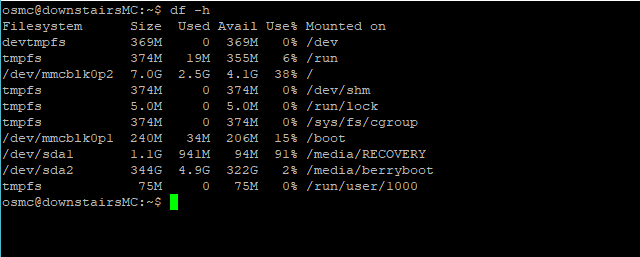
- uptime είναι μια απλή εντολή που εμφανίζει το μέσο φορτίο του Raspberry Pi.
3 εντολές για να ελέγξετε τις συνδεδεμένες συσκευές
Ακριβώς όπως μπορείτε να απαριθμήσετε τα περιεχόμενα ενός καταλόγου με μία μόνο εντολή, το Linux σάς επιτρέπει να αναφέρετε τις συσκευές που είναι συνδεδεμένες στον υπολογιστή σας.
- ls / dev / sda* εμφανίζει μια λίστα χωρισμάτων στην κάρτα SD. Για ένα Raspberry Pi με προσαρτημένο σκληρό δίσκο, αντικαταστήστε sda * με hda *.
- lsusb εμφανίζει όλες τις συνημμένες συσκευές USB. Αυτό είναι ζωτικής σημασίας για τη σύνδεση μιας μονάδας σκληρού δίσκου ή άλλου υλικού USB που απαιτεί διαμόρφωση.
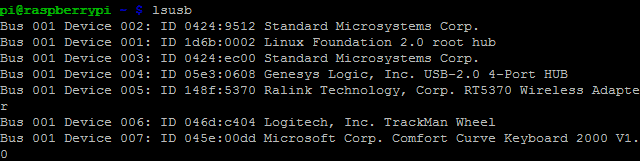
Αν το στοιχείο παρατίθεται εδώ, θα πρέπει να μπορείτε να το ορίσετε.
- lsblk είναι μια άλλη εντολή λίστας που μπορείτε να χρησιμοποιήσετε. Αυτό εμφανίζει πληροφορίες για όλες τις συνδεδεμένες συσκευές μπλοκ (αποθήκευση που διαβάζει και γράφει σε μπλοκ).
3 εντολές για τερματισμό και επανεκκίνηση Raspberry Pi
Ίσως η πιο σημαντική εντολή γραμμής εντολών είναι sudo. Αυτή η μεμονωμένη λέξη δίνει εντολή σε συστήματα που βασίζονται στο Linux να εκτελούν την ακόλουθη εντολή με προνόμιο "super user". Αυτό είναι ένα προηγμένο επίπεδο πρόσβασης όπως (αλλά όχι το ίδιο) με το διαχειριστή σε υπολογιστές Windows.

Μία από τις πιο συνηθισμένες εντολές για τους Raspbian χρήστες είναι sudo raspi-config. Αυτό ανοίγει την οθόνη διαμόρφωσης για το λειτουργικό σύστημα (υπάρχει επίσης μια έκδοση για υπολογιστές που βρέθηκε μέσω του κύριου μενού). Οι ακόλουθες τρεις εντολές μπορεί να αποδειχθούν χρήσιμες:
- startx θα ξεκινήσει το Raspberry Pi GUI (γραφικό περιβάλλον χρήστη) και θα σας επιστρέψει στην προεπιλεγμένη επιφάνεια Raspbian.
- sudo shutdown -h τώρα θα ξεκινήσει η διαδικασία τερματισμού λειτουργίας με άμεση ισχύ. Προγραμματίστε μια χρονική διακοπή λειτουργίας με τη μορφή: sudo shutdown -h 21:55
- sudo επανεκκίνηση είναι για την επανεκκίνηση του Raspberry Pi από τη γραμμή εντολών.
Οι εντολές Terminal Pi της Raspberry είναι η δύναμη
Για πολλούς ανθρώπους, η πρόσβαση στην γραμμή εντολών σε οποιαδήποτε πλατφόρμα είναι εκφοβιστική.
Οι χρήσιμες εντολές που αναφέρονται εδώ είναι μια προσπάθεια να δοθεί στο νεογέννητο Raspberry Pi το ελάχιστο για να πάρει ξεκίνησε με το τερματικό σταθμό, ένα μικρό βήμα για την επιτυχία με όποιο έργο Pi αποφασίζουν αρχή.
Υπάρχει ένα πρόσθετο πλεονέκτημα: η εκμάθηση αυτών των εντολών μπορεί να σας καθοδηγήσει στο δρόμο για τη χρήση του Linux, καθώς η πλειοψηφία θα δουλέψει σε οποιαδήποτε διανομή! Εάν είστε νέος στο Raspberry Pi, δείτε το άρθρο μας Raspberry Pi βασικά όλοι πρέπει να γνωρίζουν.
Και για ένα δροσερό έργο, ελέγξτε έξω πώς να μετατρέψετε το Raspberry Pi σε ασφαλή δρομολογητή ταξιδιού Πώς να μετατρέψετε ένα σμέουρο Pi σε έναν δρομολογητή ταξιδιών με ασφάλεια VPNΘέλετε να εξασφαλίσετε τη σύνδεσή σας στο διαδίκτυο όταν ταξιδεύετε; Ακολουθεί ο τρόπος κατασκευής ενός φορητού δρομολογητή VPN με Raspberry Pi και OpenWRT. Διαβάστε περισσότερα .
Ο Christian Cawley είναι Αναπληρωτής Εκδότης για την Ασφάλεια, το Linux, το DIY, τον Προγραμματισμό και το Tech Explained. Παράγει επίσης το The Really Useful Podcast και έχει μεγάλη εμπειρία στην υποστήριξη desktop και λογισμικού. Ένας συνεισφέρων στο περιοδικό Linux Format, Christian είναι ένας tinkerer του Raspberry Pi, ένας εραστής του Lego και ένας ρετρό fan του τυχερού παιχνιδιού.

